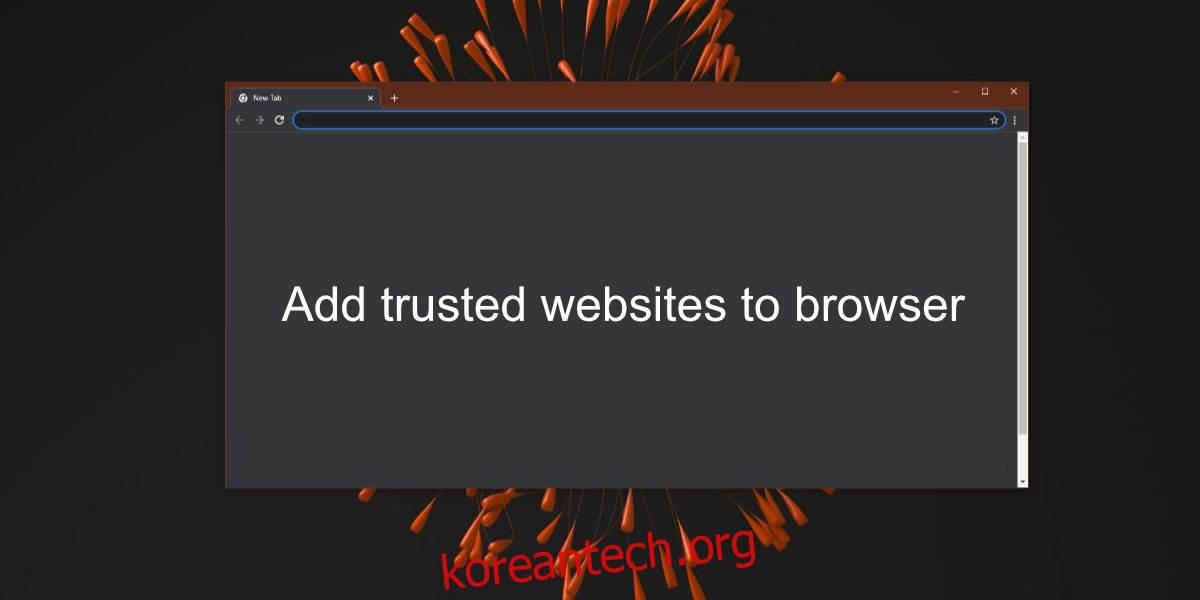최신 브라우저는 훌륭하고 기능이 풍부합니다. 많은 기능 중 사용자가 안전하지 않거나 잠재적으로 위험한 웹 사이트에 액세스하는 것을 방지하는 보호 기능이 내장되어 있습니다. 검사는 무엇보다도 웹 사이트가 호스팅되는 서버의 설정을 기반으로 합니다.
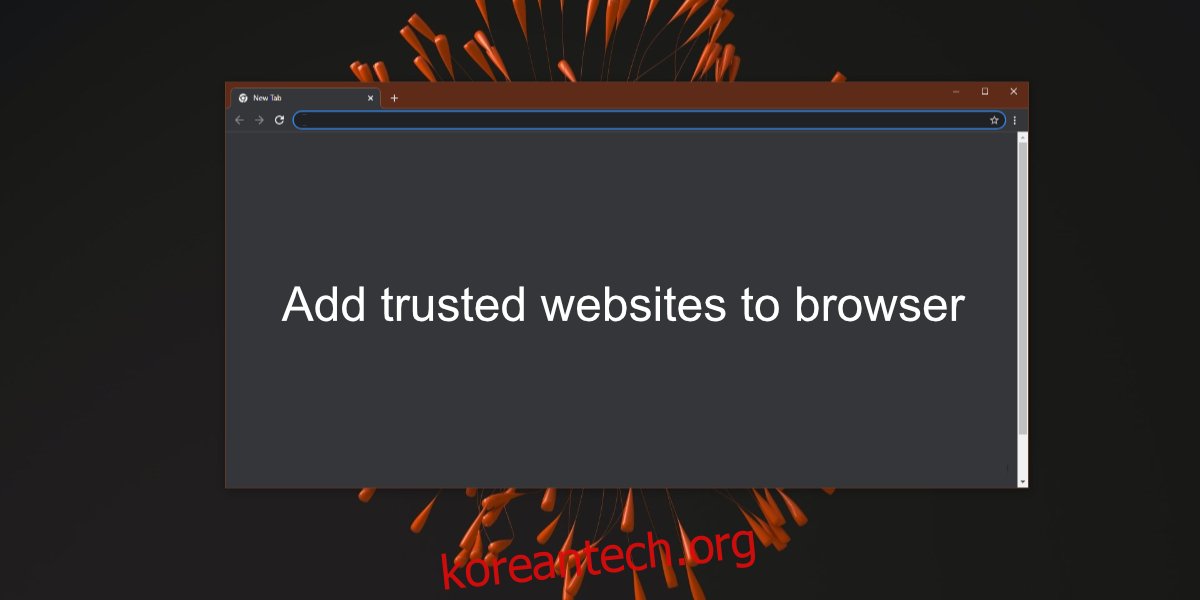
목차
브라우저에서 신뢰할 수 있는 웹사이트
브라우저는 일반적으로 웹 사이트를 위험하거나 가능한 보안 위험으로 표시할 때 오탐을 얻지 않습니다. 일반적으로 위험 신호를 발생시키는 만료된 보안 인증서와 같이 잘못된 것이 있습니다. 즉, 웹 사이트를 신뢰하고 브라우저를 차단하지 않고 액세스하려는 경우 웹 사이트를 신뢰할 수 있는 웹 사이트로 추가할 수 있습니다.
Chrome에서 신뢰할 수 있는 웹사이트 추가
Chrome에서 신뢰할 수 있는 웹 사이트를 추가하려면 Chrome에서 허용 목록에 추가해야 하며 추가 단계로 Windows 10에서 허용 목록에 추가해야 합니다. Chrome에서 신뢰할 수 있는 웹 사이트를 추가하려면 다음 단계를 따르세요.
크롬을 엽니다.
Chrome이 차단하고 있는 웹사이트를 방문합니다.
웹사이트 URL을 복사합니다.
오른쪽 상단의 추가 옵션 버튼을 클릭하고 설정을 선택합니다.
왼쪽 열에서 개인 정보 및 보안을 선택합니다.
사이트 설정을 선택합니다.
페이지 하단으로 스크롤하여 안전하지 않은 콘텐츠를 선택합니다.
안전하지 않은 콘텐츠를 표시하려면 허용 아래의 추가 버튼을 클릭합니다.
웹사이트의 도메인을 입력합니다.
추가를 클릭합니다.
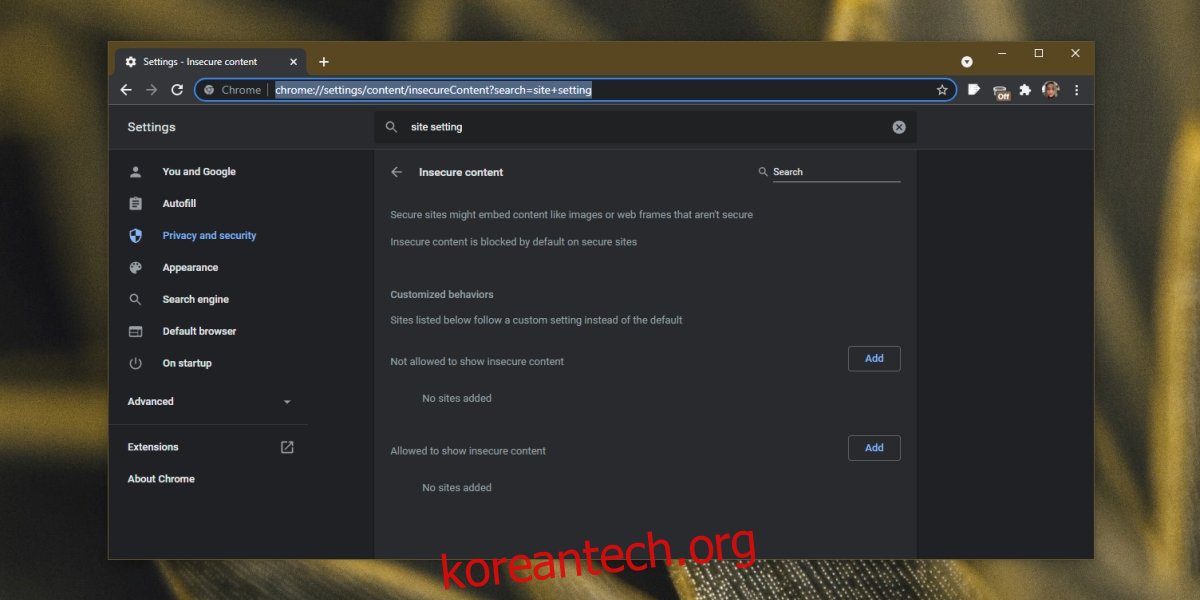
Edge 및 Internet Explorer에서 신뢰할 수 있는 사이트 추가
Edge, Internet Explorer에서 신뢰할 수 있는 사이트를 추가하고 Windows 10에서 웹 사이트를 허용 목록에 추가하려면 다음 단계를 따르세요.
제어판을 엽니다.
네트워크 및 인터넷으로 이동합니다.
인터넷 옵션을 클릭합니다.
보안 탭으로 이동합니다.
신뢰할 수 있는 사이트를 클릭합니다.
사이트 버튼을 클릭합니다.
웹사이트의 URL을 입력합니다.
추가를 클릭합니다.
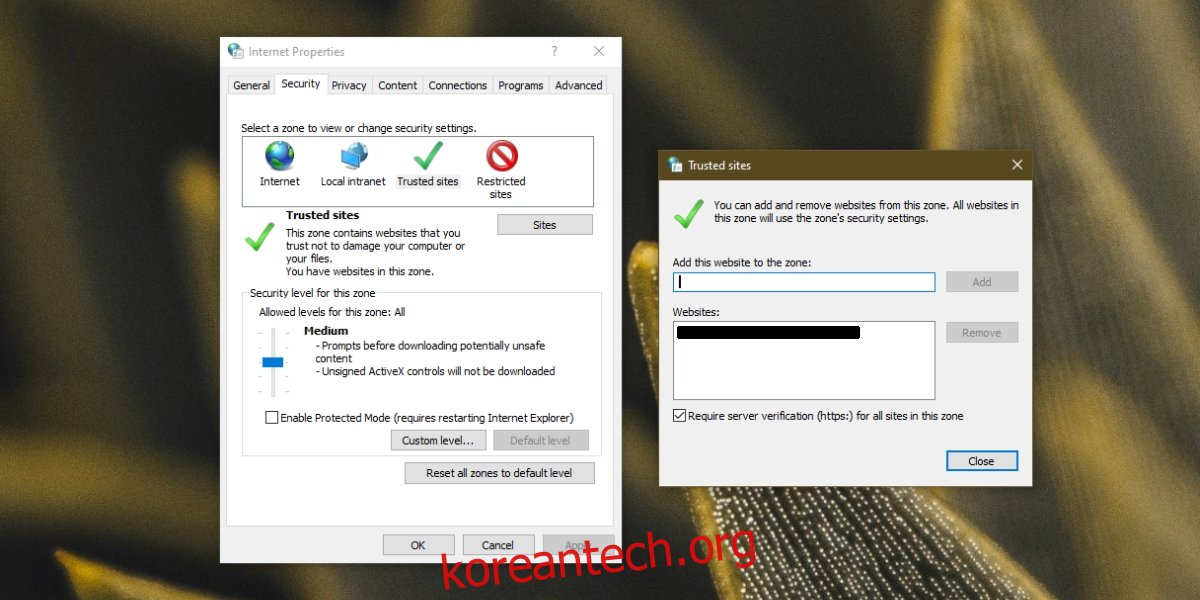
Firefox에서 신뢰할 수 있는 웹사이트 추가
Firefox에서 신뢰할 수 있는 웹사이트를 추가하려면 다음 단계를 따르세요.
파이어폭스를 엽니다.
신뢰할 수 있는 웹사이트로 추가하려는 웹사이트를 방문합니다.
URL 표시줄에서 방패 아이콘을 클릭합니다.
‘향상된 추적 보호’ 스위치를 끕니다.
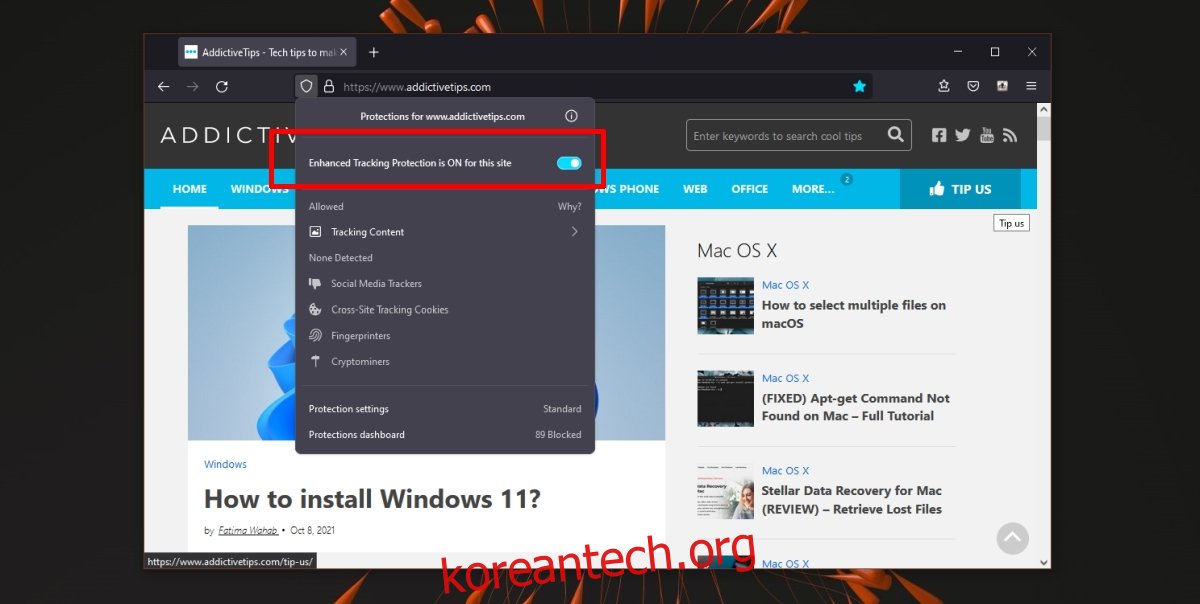
주의 말씀
Chrome이 차단하는 웹사이트에 액세스할 수는 있지만 주의해야 합니다. 웹사이트의 내용이 변경되어 위협이 되었을 수 있습니다. Chrome의 보안을 우회하기로 선택하기 전에 웹사이트가 안전한지 절대적으로 확인하세요. 안전한지 테스트할 수 있는 경우 가상 머신과 같은 샌드박스 환경에서 웹사이트에 액세스합니다.
결론
안전하지 않은 웹사이트는 시스템을 감염시킬 수 있습니다. 자신이 악의적이지 않은 경우 보안이 최신 상태가 아니면 납치될 수 있습니다. 안전하지 않은 웹사이트는 로그인 정보와 같은 데이터를 유출할 수도 있습니다. 브라우저에서 신뢰할 수 없는 웹 사이트를 로드하도록 선택할 때 주의하십시오.